スポンサーリンク
この記事ではCanva(キャンバ)を使って、テキストの文字間隔や行間隔を調整する方法を紹介します。

ちなみに「文字間隔をあける」場合、上の画像を例に挙げると「銀河鉄道の夜」の「銀」と「河」など一文字ずつのスペース(空白)をあけることを言います。
そして「行間隔をあける」場合は、上の画像を例にすると「銀河鉄道の夜」の本文の1行1行のスペース(空白)を広げることになります。
Canvaで文字間隔と行間隔を調節する方法

さっそくCanvaでテキストの文字間隔と行間隔を調節する方法を紹介します。
文字間隔と行間隔の調節はほぼ同じ操作で行えるので、ここでは「文字間隔」を調整する方法を解説します。
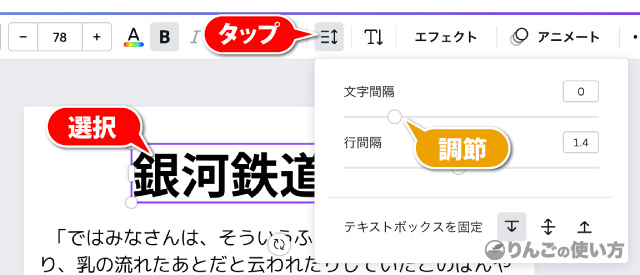
- 文字間隔を調節したいテキストを選択
- 画面上部のメニューからスペースをタップ
- 文字間隔を調節する
文字間隔は初期値が「0」で、行間隔の初期値は「1.4」です。
数字を増やすと間隔が広がり、数字を減らすと間隔が狭くなります。
文字間隔と行間隔の調節はデザインする上でとても大切
スポンサーリンク
文字と文字の間隔の調節や長い文章の行間隔の調整はデザインをする上でとても大切です。
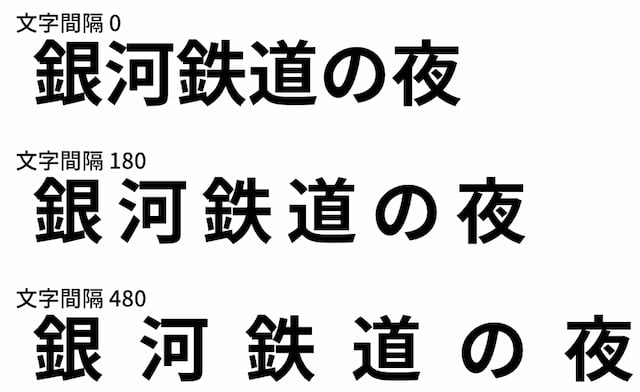
見出しのような目を引くテキストの場合、文字間隔が詰まりすぎているより少し開けた方が存在感が出て視認性が高くなります。用途にも寄りますが上の場合、文字間隔が480だと少し間隔を開けすぎかもしれません。

また本文も行間隔 1.0くらい間が詰まっている方が情報はたくさん入れられるのですが、少し読みにくくなります。
反対に行間隔 3くらい開きすぎても読みにくくなるので広げすぎも注意が必要です。
では、どのくらい空間を作ったら良いのか。実はこれ難しいです。
用途や使う書体、さらに文字の色、テキストの量、背景の模様など考えなければいけない要素が多いので、一言では説明しにくいので、いろいろ試してみるしかありません。


